Rất nhiều ứng dụng ngày nay được tích hợp sẵn chế độ tối. Khi được kích hoạt, toàn bộ giao diện người dùng sẽ chuyển sang ‘màu tối’. Cũng giống như bất kỳ ứng dụng nào khác, Microsoft Office cũng đã thêm tùy chọn chế độ tối cho tất cả các ứng dụng văn phòng mới hơn của mình. Như vậy, bạn có thể dễ dàng bật chế độ tối trong Word.
Mặc dù các tùy chọn không có sẵn trong các phiên bản cũ hơn, nhưng nếu bạn đang sử dụng Office 2019 hoặc Office 365, bạn có thể bật chế độ tối từ cài đặt Word. Trên thực tế, Word cung cấp cho bạn hai loại chế độ tối. tức là, chế độ đen và xám đậm.
Trong hướng dẫn nhanh chóng và đơn giản này. Bạn sẽ được hưỡng dẫn các bước để thay đổi chủ đề Office và bật chế độ tối trong các phiên bản Word 2019 & 365.
Bật chế độ tối trong Word
Để bật chế độ tối trong Word, hãy làm theo các bước dưới đây.
- Mở Wordtrong Windows.
- Nhấp vào tùy chọn“Options” trên thanh bên.
- Chọn tab “General” trong thanh tùy chọn bên cạnh Word.
- Chọn tùy chọn “Black” hoặc “Dark Gray” từ menu Office Theme thả xuống.
- Nhấp vào nút “Ok” để lưu các thay đổi.
Bật chế độ tối trong MS Word rất đơn giản. Nếu bạn gặp khó khăn hoặc cần các bước chi tiết hơn, hãy làm theo phần phụ bên dưới.
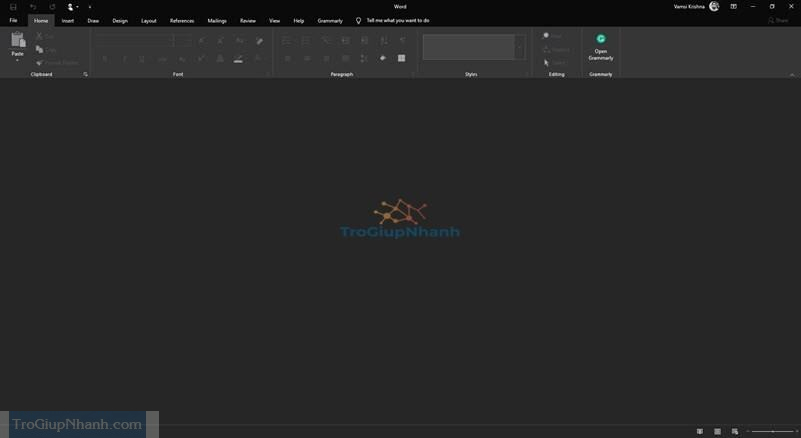
Các bước chi tiết
- Đầu tiên, hãy mở ứng dụng Word. Để làm điều đó, hãy mở menu Start, tìm kiếm “Word” và nhấp vào kết quả trên cùng.
- Sau khi mở ứng dụng Word, hãy nhấp vào tùy chọn “Options” ở góc dưới cùng bên trái. Nếu đang ở trên màn hình tài liệu, trước tiên bạn phải nhấp vào nút “File” ở trên cùng và sau đó nhấp vào tùy chọn “Options”.
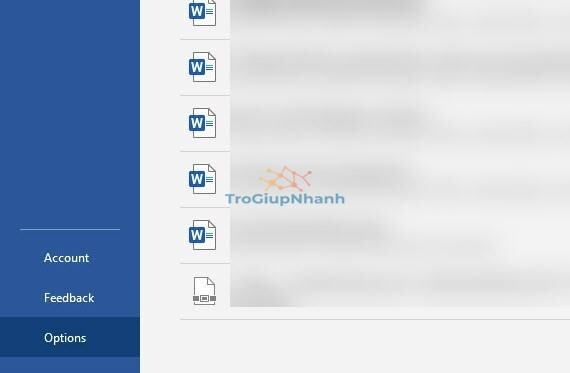
- Thao tác trên sẽ mở cửa sổ cài đặt Word. Tại đây, nhấp vào tab “General” trên thanh bên. Đây là tab hiển thị tất cả các tùy chọn chung và liên quan đến chủ đề trong Word.
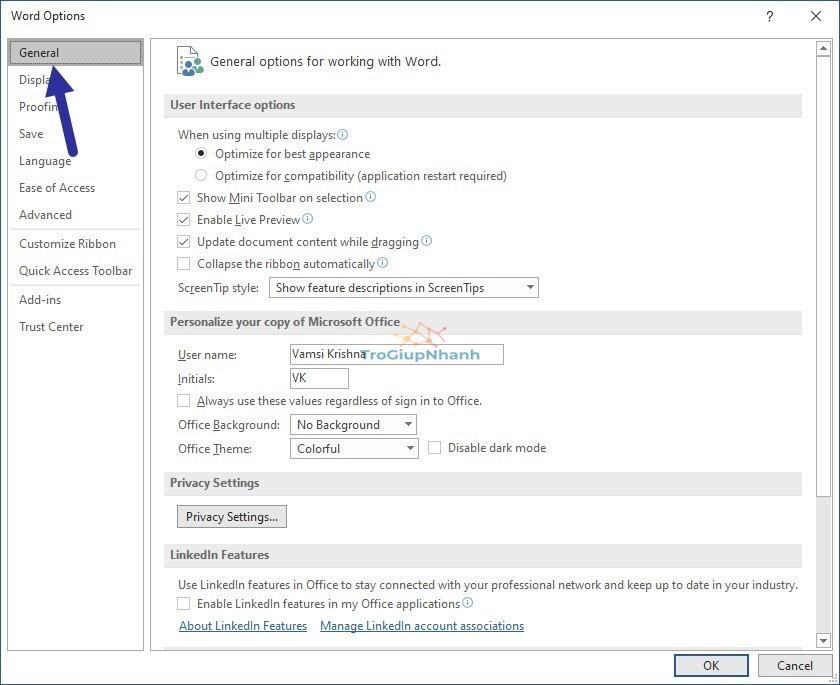
- Trên bảng điều khiển bên phải, chọn tùy chọn “Black” hoặc “Dark Grey” từ menu Office Theme thả xuống. Bạn sẽ thấy tùy chọn này trong phần “Personalize your copy of Microsoft Office”.
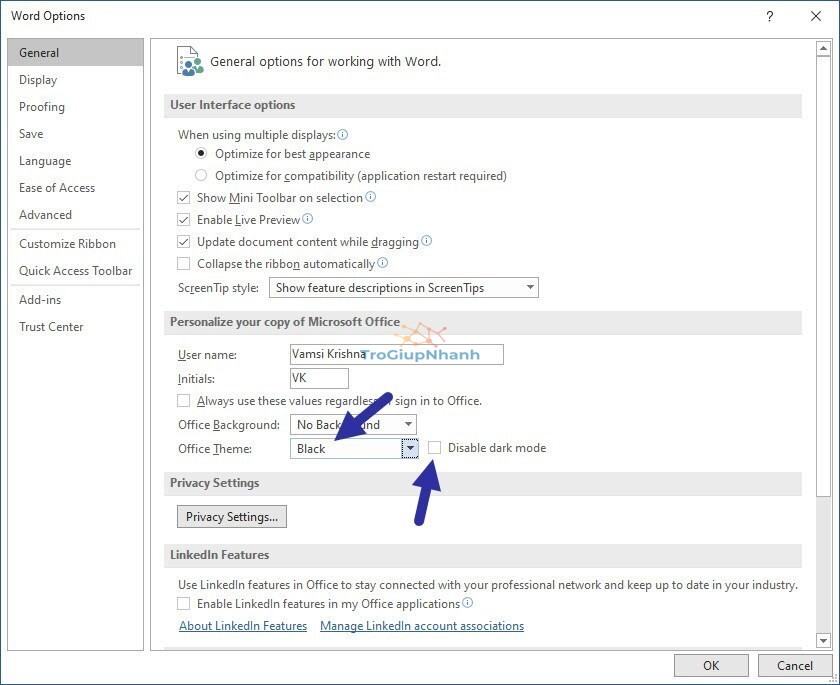
- Ngoài ra, hãy đảm bảo bỏ chọn hộp kiểm “Disable dark mode” bên cạnh menu thả xuống.
- Sau khi bạn chọn xong, hãy nhấp vào nút “Ok” để lưu các thay đổi.
Ngay sau khi bạn lưu các thay đổi, chủ đề tối sẽ được áp dụng gần như ngay lập tức.
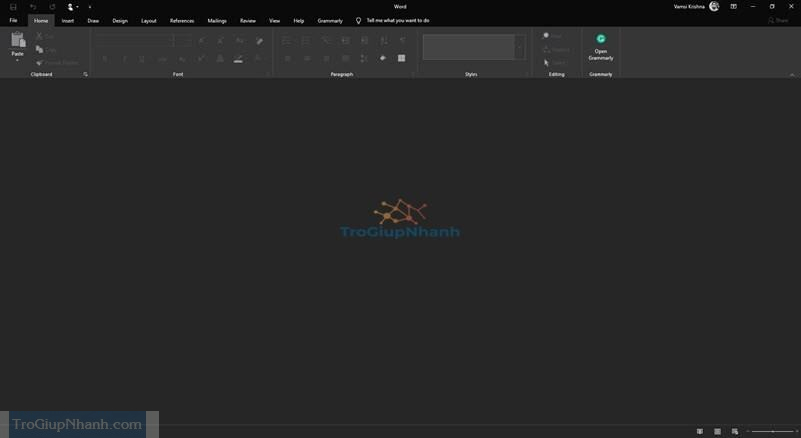
Nếu bạn muốn thay đổi chủ đề văn phòng thành chế độ ánh, hãy làm theo các bước tương tự nhưng chọn tùy chọn “White” từ menu thả xuống của Office Theme ở bước 4.
Phần kết
Chế độ tối trong Word là tính năng rất hữu ích đối với người dùng thường xuyển sử dụng ứng dụng soạn thảo này. Cách bật dark mode trong word rất đơn giản, các bạn nên thử trải nghiệm tính năng này.
